
CAXA CAD电子图板
v22.0.0.14396官方正式版- 软件大小:142.69 MB
- 软件语言:简体中文
- 更新时间:2024-05-28
- 软件类型:国产软件 / 3D制作类
- 运行环境:winall/win7/win10/win11
- 软件授权:免费软件
- 官方主页:https://www.xiazai8.com
- 软件等级 :
- 软件厂商:暂无
- 介绍说明
- 下载地址
- 精品推荐
- 相关软件
- 网友评论
 caxaCAD电子图板是一款具有完全自主知识产权的二维和三维CAD图像制作软件,其界面操作习惯与AutoCAD相似,具备精致体验、全面兼容、功能强悍、灵活运用、云端服务等功能,更加符合国人的需求,并且在软件的稳定性、运行速度、兼容性、操作效率、交互便捷性等方面又有较大突破和创新。可以说是工程师们必备的CAD软件。
caxaCAD电子图板是一款具有完全自主知识产权的二维和三维CAD图像制作软件,其界面操作习惯与AutoCAD相似,具备精致体验、全面兼容、功能强悍、灵活运用、云端服务等功能,更加符合国人的需求,并且在软件的稳定性、运行速度、兼容性、操作效率、交互便捷性等方面又有较大突破和创新。可以说是工程师们必备的CAD软件。
功能介绍
1、可以零风险替代各种CAD平台,比普通CAD平台设计效率提升100%以上;
2、可以方便地为生产准备数据;
3、可以快速地与各种管理软件集成;
4、CAXA CAD电子图板给你精致体验;
5、全面兼容,功能强悍,正版授权,实惠灵活,云端服及时贴心。
功能优势
一、及时更新
caxa电子图板软件随时适配最新的硬件和操作系统,支持图纸数据管理要求的变化,支持最新制图标准,支持最新的交互风格等。
二、本土化交互体验
caxa电子图板的界面精心设计,交互方式简单快捷,符合国内工程师的设计习惯,上手简单,操作效率高。
三、支持最新标准
caxa电子图板的绘图、图幅、标注、图库等都符合最新标准要求,并能大大提高标准化制图的效率。
四、集成贯通
caxa电子图板数据接口兼容最新的DWG格式,支持PDF、JPD等格式输出;提供与其他信息系统集成的浏览和信息处理组件;支持图纸的云分享和协作。
CAXA CAD电子图板软件特色
自主版权、价格合理
专注CAD核心技术20多年,同时支持EXB和DWG“双数据内核”,拥有完全自主知识产权,支持版权局备案;授权灵活,同时支持永久授权和租用授权,以低成本实现CAD软件正版化;
更新最快、标准最新
CAXA CAD电子图板软件已经累计更新十几个大版本,三十多个小版本。随时适配最新的硬件和操作系统,支持图纸数据管理要求的变化。绘图、图幅、标注等都支持最新制图标准,大大提高标准化制图的效率,并且提供全面准确的最新图库。
数据兼容性强
完全兼容AutoCAD2021以下,从R12 ~ 2018版本的DWG/DXF格式文件,支持各种版本双向批量转换,数据交流完全无障碍;并且支持设置为默认的工作文件。
更好的交互体验
CAXA CAD电子图板的界面,依据视觉规律和操作习惯精心改良设计,交互方式简单快捷,符合国内工程师的设计习惯,上手更简单,操作效率再提高。
数据集成贯通
CAXA CAD电子图板数据接口支持PDF、JPG等格式输出;提供与其他信息系统集成的浏览和信息处理组件;支持图纸的云分享和协作。
运行环境要求低
支持Windows XP/7/8/10等各种系统,且对计算机硬件要求也较低;另外,基于CAXA高效的资源管理技术,使CAD软件的安装和运行占用的资源都极低,1G内存即可流畅运行。
CAXA CAD电子图板安装步骤
1、在本站下载最新安装包,按提示安装
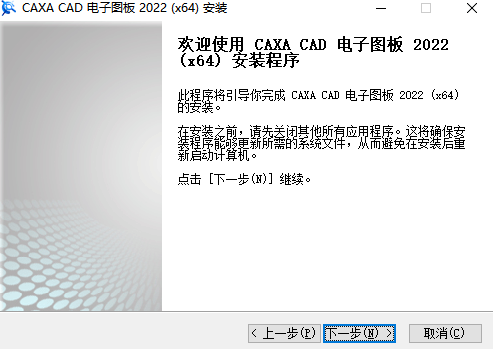
2、安装进行中,完成即可使用
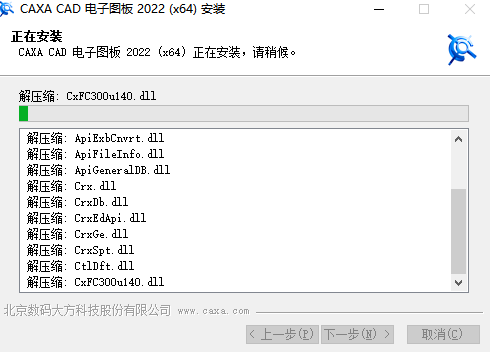
更新日志
CAXA CAD电子图板 2022
1、绘图功能多项增强和优化,如多段线绘制和编辑、支持淡入度和栅格显示等
2、启动和大图打开速度提升30%以上,提高绘图体验
3、支持插入PDF 文件作为参考底图,提升与PDF文件的协同交互能力。同时可以设置显示裁剪,调整淡入度、对比度等。
4、支持将要打印的CAD图形生成图片并输出到剪切板,直接粘贴使用,极大提高CAD图形的插入效率。
5、提升信息处理组件、浏览组件的效率。信息处理组件支持并发,转PDF能力也得到加强。
6、结合重点行业用户需求,新增图库237项,包括轴承、联轴器、链轮等
使用方法
CAXA电子图板新建文件夹操作方法
下图是电子图板的【新建】对话框,若选择一个模板,单击【设为默认启动】,并勾选【启动时使用默认模板新建】复选框,则在启动时会自动以默认模板建立图形文件,否则启动时自动打开该对话框。

1. 新建文件的方式
◇ 菜单方式:【文件】>【新建】[1]
◇ 命令方式:New[2]
◇ 快捷键方式:【Ctrl+N】
◇ 功能区图标:【快速启动工具栏】上的 图标
图标
2. 执行过程
在命令行输入“New”或单击 按钮启动【新建】命令,系统弹出【新建】对话框。电子图板2013机械版提供了多个符合国标要求的模板,选择其中的一个模板,即可在右侧【预览】框中显示该模板的图框和标题栏,单击【确定】按钮,即可在当前窗口创建一个基于所选模板的新图形文件。
按钮启动【新建】命令,系统弹出【新建】对话框。电子图板2013机械版提供了多个符合国标要求的模板,选择其中的一个模板,即可在右侧【预览】框中显示该模板的图框和标题栏,单击【确定】按钮,即可在当前窗口创建一个基于所选模板的新图形文件。
在异常关闭的情况下,新建对话框有【文档恢复】选项卡,可以恢复上次编辑的文件。
FAQ
CAXA CAD电子图版 常用快捷键
新建 ctrl+n
打开 ctrl+o
关闭 ctrl+w
保存 ctrl+s
另存为 ctrl+shift+s
打印 ctrl+p
文件检索 ctrl+f
退出 alt+F4
撤销 ctrl+z
恢复 ctrl+y
选择所有 ctrl+a
剪切 ctrl+x
复制 ctrl+c
带基点复制 ctrl+shift+c
粘贴 ctrl+v
粘贴为块 ctrl+shift+v
选择性粘贴 ctrl+r
插入对象 ole
链接 ctrl+k
清除 Delete
显示全部 F3
显示还原 Home
显示放大 PageUp
显示缩小 PageDown
动态平移 鼠标中键/shift+鼠标左键
动态缩放 鼠标滚轮/shift+鼠标右键
小编寄语
CAXA电子图板易学易用,非常专业和高效,支持最新的操作系统,全面兼容AutoCAD,可以进行编辑和批量转换,界面和操作都很简单,节约了很多时间。通过绘图,能够快速实现工程设计、改型设计等工作。
下载地址
- Pc版
























网友评论